
- •И.В.Черных. "Simulink: Инструмент моделирования динамических систем". Содержание
- •1. Общие сведения
- •2. Запуск Simulink
- •3. Обозреватель разделов библиотеки Simulink
- •4. Создание модели
- •5. Окно модели
- •6. Основные приемы подготовки и редактирования модели
- •6.1. Добавление текстовых надписей
- •6.2. Выделение объектов
- •6.3. Копирование и перемещение объектов в буфер промежуточного хранения
- •6.4. Вставка объектов из буфера промежуточного хранения
- •6.5. Удаление объектов
- •6.6. Соединение блоков
- •6.7. Изменение размеров блоков
- •6.8. Перемещение блоков
- •6.9. Использование команд Undo и Redo
- •6.10. Форматирования объектов
- •7. Установка параметров расчета и его выполнение
- •7.1. Установка параметров расчета модели
- •7.1.1. Simulation time (Интервал моделирования или время расчета)
- •7.1.2. Solver options (Параметры расчета)
- •7.1.3. Output options (Параметры вывода)
- •7.2. Установка параметров обмена с рабочей областью
- •7.3. Установка параметров диагностирования модели
- •7.4. Выполнение расчета
- •8. Завершение работы
- •9. Библиотека блоков Simulink
- •9.1. Sources - источники сигналов
- •9.1.1. Источник постоянного сигнала Constant
- •9.1.2. Источник синусоидального сигнала Sine Wave
- •9.1.3. Источник линейно изменяющегося воздействия Ramp
- •9.1.4. Генератор ступенчатого сигнала Step
- •9.1.5. Генератор сигналов Signal Generator
- •9.1.6. Источник случайного сигнала с равномерным распределением Uniform Random Number
- •9.1.7. Источник случайного сигнала с нормальным распределением Random Number
- •9.1.8. Источник импульсного сигнала Pulse Generator
- •9.1.9. Генератор линейно-изменяющейся частоты Chirp Generator
- •9.1.10. Генератор белого шума Band-Limited White Noice
- •9.1.11. Источник временного сигнала Clock
- •9.1.12. Цифровой источник времени Digital Clock
- •9.1.13. Блок считывания данных из файла From File
- •9.1.14. Блок считывания данных из рабочего пространства From Workspace
- •9.1.15. Блок сигнала нулевого уровня Ground
- •9.1.16. Блок периодического сигнала Repeating Sequence
- •9.1.17. Блок входного порта Inport
- •9.2. Sinks - приемники сигналов
- •9.2.1. Осциллограф Scope
- •9.2.2. Осциллограф Floating Scope
- •9.2.3. Графопостроитель ху Graph
- •9.2.4. Цифровой дисплей Display
- •9.2.5. Блок остановки моделирования Stop Simulation
- •9.2.6. Блок сохранения данных в файле То File
- •9.2.7. Блок сохранения данных в рабочей области То Workspace
- •9.2.8. Концевой приемник Terminator
- •9.2.9. Блок выходного порта Outport
- •9.3. Continuous – аналоговые блоки
- •9.3.1. Блок вычисления производной Derivative
- •9.3.2. Интегрирующий блок lntegrator
- •9.3.3. Блок Memory
- •9.3.4. Блок фиксированной задержки сигнала Transport Delay
- •9.3.5. Блок управляемой задержки сигнала Variable Transport Delay
- •9.3.6. Блок передаточной функции Transfer Fcn
- •9.3.7. Блок передаточной функции Zero-Pole
- •9.3.8. Блок модели динамического объекта State-Space
- •9.4. Discrete – дискретные блоки
- •9.4.1. Блок единичной дискретной задержки Unit Delay
- •9.4.2. Блок экстраполятора нулевого порядка Zero-Order Hold
- •9.4.3. Блок экстраполятора первого порядка First-Order Hold
- •9.4.4. Блок дискретного интегратора Discrete-Time Integrator
- •9.4.5. Дискретная передаточная функция Discrete Transfer Fсn
- •9.4.6. Блок дискретной передаточной функции Discrete Zero-Pole
- •9.4.7. Блок дискретного фильтра Discrete Filter
- •9.4.8. Блок модели динамического объекта Discrete State-Space
- •9.5. Nonlinear - нелинейные блоки
- •9.5.1. Блок ограничения Saturation
- •9.5.2. Блок с зоной нечувствительности Dead Zone
- •9.5.3. Релейный блок Relay
- •9.5.4. Блок ограничения скорости изменения сигнала Rate Limiter
- •9.5.5. Блок квантования по уровню Quantizer
- •9.5.6. Блок сухого и вязкого трения Coulomb and Viscous Friction
- •9.5.7. Блок люфта Backlash
- •9.5.8. Блок переключателя Switch
- •9.5.9. Блок многовходового переключателя Multiport Switch
- •9.5.10. Блок ручного переключателя Manual Switch
- •9.6. Math – блоки математических операций
- •9.6.1. Блок вычисления модуля Abs
- •9.6.2. Блок вычисления суммы Sum
- •9.6.3. Блок умножения Product
- •9.6.4. Блок определения знака сигнала Sign
- •9.6.5. Усилители Gain и Matrix Gain
- •9.6.6. Ползунковый регулятор Slider Gain
- •9.6.7. Блок скалярного умножения Dot Product
- •9.6.8. Блок вычисления математических функций Math Function
- •9.6.9. Блок вычисления тригонометрических функций Trigonometric Function
- •9.6.10. Блок вычисления действительной и (или) мнимой части комплексного числа Complex to Real-Imag
- •9.6.11. Блок вычисления модуля и (или) аргумена комплексного числа Complex to Magnitude-Angle
- •9.6.12. Блок вычисления комплексного числа по его действительной и мнимой части Real-Imag to Complex
- •9.6.13. Блок вычисления комплексного числа по его модулю и аргументу Magnitude-Angle to Complex
- •9.6.14. Блок определения минимального или максимального значения MinMax
- •9.6.15. Блок округления числового значения Rounding Function
- •9.6.16. Блок вычисления операции отношения Relational Operator
- •9.6.17. Блок логических операций Logical Operation
- •9.6.18. Блок побитовых логических операций Birwise Logical Operator
- •9.6.19. Блок комбинаторной логики Gombinatorical Logic
- •9.6.20. Блок алгебраического контура Algebraic Constraint
- •9.7. Signal&Systems - блоки преобразования сигналов и вспомогательные блоки
- •9.7.1. Мультиплексор (смеситель) Mux
- •9.7.2. Демультиплексор (разделитель) Demux
- •9.7.3. Блок шинного формирователя Bus Creator
- •9.7.4. Блок шинного селектора Bus Selector
- •9.7.5. Блок селектора Selector
- •9.7.6. Блок присвоения новых значений элементам массива Assignment
- •9.7.7. Блок объединения сигналов Merge
- •9.7.8. Блок объединения сигналов в матрицу Matrix Concatenation
- •9.7.9. Блок передачи сигнала Goto
- •9.7.10. Блок приема сигнала From
- •9.7.11. Блок признака видимости сигнала Goto Tag Visibility
- •9.7.12. Блок создания общей области памяти Data Store Memory
- •9.7.13. Блок записи данных в общую область памяти Data Store Write
- •9.7.14. Блок считывания данных из общей области памяти Data Store Read
- •9.7.15. Блок преобразования типа сигнала Data Type Conversion
- •9.7.16. Блок преобразования размерности сигнала Reshape
- •9.7.17. Блок определения размерности сигнала Width
- •9.7.18. Блок определения момента пересечения порогового значения Hit Crossing
- •9.7.19. Блок установки начального значения сигнала ic
- •9.7.20. Блок проверки сигнала Signal Specification
- •9.7.21. Датчик свойств сигнала Probe
- •9.7.22. Блок, задающий количество итераций Function-Call Generator
- •9.7.23. Информационный блок Model Info
- •9.8. Function & Tables – блоки функций и таблиц
- •9.8.1. Блок задания функции Fcn
- •9.8.2. Блок задания функции matlab Fcn
- •9.8.3. Блок задания степенного многочлена Polynomial
- •9.8.4. Блок одномерной таблицы Look-Up Table
- •9.8.5. Блок двумерной таблицы Look-Up Table(2d)
- •9.8.6. Блок многомерной таблицы Look-Up Table (n-d)
- •9.8.7. Блок таблицы с прямым доступом Direct Loop-Up Table (n-d)
- •9.8.8. Блок работы с индексами PreLook-Up Index Search
- •9.8.9. Блок интерполяции табличной функции Interpolation (n-d) using PreLook-Up
- •9.9. Subsystem – подсистемы.
- •9.9.2. Управляемая уровнем сигнала подсистема Enabled Subsystem
- •9.9.3. Управляемая фронтом сигнала подсистема Triggered Subsystem
- •9.9.4. Управляемая уровнем и фронтом сигнала подсистема Enabled and Triggered Subsystem
- •9.9.5. Управляемая s-функцией подсистема Function-call subsystem
- •9.9.6. Блок условного оператора If
- •9.9.7. Блок переключателя Switch Case
- •9.9.8. Управляемая по условию подсистема Action Subsystem
- •9.9.9. Управляемая подсистема For Iterator Subsystem
- •9.9.10. Управляемая подсистема While Iterator Subsystem
- •9.9.11. Конфигурируемая подсистема Configurable Subsystem
- •9.10. Маскирование подсистем
- •9.10.1. Общие сведения
- •9.10.2. Создание окна параметров
- •9.10.3. Создание пиктограммы подсистемы
- •9.10.3.1. Команды вывода текста
- •9.10.3.2. Команды построения графиков
- •9.10.3.3. Команды отображения передаточных функций
- •9.10.3.4. Команды отображения рисунка из графического файла
- •9.10.3.5. Использование редактора пиктограмм iconedit
- •9.10.3.6. Создание автоматически обновляемых пиктограмм
- •9.10.4. Создание справки маскированной подсистемы
- •9.10.5. Создание динамически обновляемых окон диалога
- •9.10.6. Управление портами маскированной подсистемы
- •10. Редактор дифференциальных уравнений dee
- •11. Использование Simulink lti-Viewer для анализа динамических систем
- •11.1. Работа с Simulink lti-Viewer
- •11.2. Настройка Simulink lti-Viewer
- •11.3. Экспорт модели
- •12. Основные команды matlab для управления Simulink-моделью
- •12.1. Add_block
- •12.2. Add_line
- •12.3. Add_param
- •12.4. Bdclose
- •12.5. Bdroot
- •12.6. Close_system
- •12.7. Delete_block
- •12.8. Delete_line
- •12.9. Delete_param
- •12.12. Find_system
- •12.13. Get_param
- •12.14. New_system
- •12.15. Open_system
- •12.16. Replace_block
- •12.17. Save_system
- •12.18. Set_param
- •12.19. Simulink
- •13. Отладчик Simulink моделей
- •13.1. Графический интерфейс отладчика Simulink моделей
- •13.1.1. Панель инструментов
- •13.1.2. Список контрольных точек Break/Display points
- •13.1.3. Панель задания точек прерывания по условию Break on conditions
- •13.1.4. Главное окно отладчика
- •13.2 Интерфейс командной строки отладчика Simulink моделей
- •14. Повышение скорости и точности расчетов
- •14.1. Повышение скорости расчета
- •14.2. Повышение точности расчета
- •15. Обзор набора инструментов Simulink Performance Tools
- •15.1. Simulink Accelerator
- •15.2. Simulink Model Profiling
- •15.3. Simulink Model Coverage
- •15.4. Simulink Model Differencing
- •16. Simulink-функции
- •16.1. Введение
- •16.2. Математическое описание s-функции
- •16.3. Этапы моделирования
- •16.4. Callback-методы s-функции
- •16.5. Основные понятия s-функции
- •16.6. Создание s-функций на языке matlab
- •16.8. Создание s-функций на языке c с помощью s-Function Builder
- •16.9. Модернизация s-функций, созданных с помощью s-Function Builder
- •16.10. Создание s-функций на языке Fortran
- •Integer*4 size(*)
- •Integer*4 nsizes
16.8. Создание s-функций на языке c с помощью s-Function Builder
Инструментарий Simulink предоставляет пользователю два способа создания S-функций на языке C: с помощью автоматического построителя S-Function Builder и вручную, с использованием шаблона (аналогично созданию S-функций на языке MATLAB). И хотя наибольшими возможностями обладает именно второй способ, первый способ прост и наименее трудоемок, и, поэтому именно с помощью S-Function Builder пользователь может легко и быстро создать нужную ему S-функцию. При этом как во втором, так и в первом случаях S-функция будет создана в виде исполняемого dll-файла, что обеспечивает повышенное быстродействие этой функции. Создание S-функции рассмотрим на примере двигателя постоянного тока независимого возбуждения. Его математическое описание дано в п. 16.7.6.1. Поскольку в стандарте языка C отсутствуют матричные операции, то уравнения (9) - (12) перепишем в обычной форме:
|
|
(15) |
|
|
(16) |
|
|
(17) |
|
|
(18) |
Значения элементов матриц даны в п. 16.7.6.1.
S-Function Builder оформлен в виде обычного блока Simulink и находится в библиотеке Function&Tables (функции и таблицы). Пиктограмма блока показана на рис.16.12.
 Рис.
16.12 Пиктограмма
блока
S-Function
Builder
Рис.
16.12 Пиктограмма
блока
S-Function
Builder
Двойной щелчок на пиктограмме открывает окно S - Function Builder . Окно S - Function Builder (см. рис. 16.13) содержит панель параметров ( Parameters), в которой находится графа для ввода имени S -функции ( S - function name ) и графа для ввода начальных значений параметров, передаваемых через окно диалога блока S - function ( S - function parameters ). Также на этой панели находится кнопка Build, предназначенная для запуска процесса компиляции S -функции . В нижней части окна S - Function Builder находятся кнопки Help (вызов справки) и Close / Cancel (закрыть окно).
Среднюю часть окна занимают шесть вкладок, предназначенных для задания свойств S -функции
и фрагментов ее кода:
1. Initialization - Инициализация. На вкладке Initialization задаются следующие свойства S -функции:
-
Input port width - Число входных переменных (размерность входного вектора).
-
Output port width - Число выходных переменных (размерность выходного вектора).
-
Number of parameters - Количество параметров, передаваемых в S-функцию через окно диалога блока.
-
Sample time - Шаг модельного времени. Может принимать значения (из списка): Inherited - наследуемый, Continuous - непрерывный, Discrete - дискретный.
-
Discrete sample time value - Шаг модельного времени для дискретной системы. Параметр доступен для ввода значения, если выбран дискретный шаг расчета.
-
Number of discrete states - Число дискретных переменных состояния.
-
Discrete states IC - Начальные значения дискретных переменных состояния. Значения вводятся через запятую.
-
Number of continuous states - Число непрерывных переменных состояния.
-
Continuous states IC - Начальные значения непрерывных переменных состояния. Значения вводятся через запятую.
Окно S-Function Builder с открытой вкладкой Ininialization показано на рис.16.13. Для рассматриваемого примера число входных переменных равно двум (напряжение на обмотке якоря и момент сопротивления). Число выходных переменных равно двум (момент и скорость). Количество переменных состояния также равно двум (ток якоря и скорость). Число параметров S-функции, передаваемых через окно диалога равно 6 (см. п. 16.7.6.2), шаг модельного времени - наследуемый, число дискретных переменных состояния - 0, начальные значения дискретных и непрерывных переменных состояния нулевые.
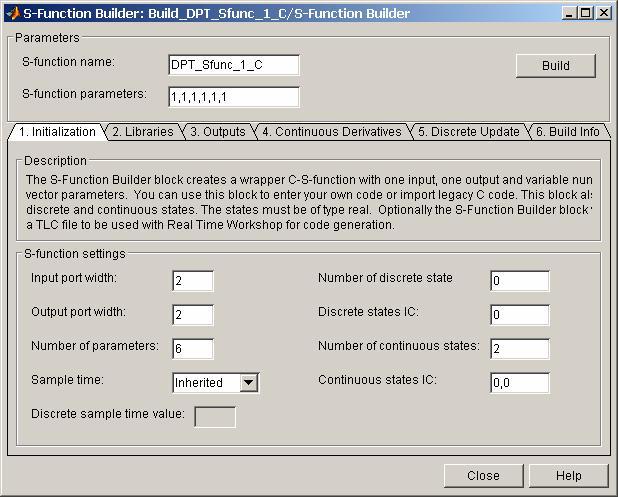 Рис.
16.13 Окно
S-Function
Builder (вкладка
Ininialization)
Рис.
16.13 Окно
S-Function
Builder (вкладка
Ininialization)
2. Libraries - Библиотеки. На вкладке имеется три окна для ввода фрагментов С-кода:
-
Library/Object/Source files - Имена подключаемых библиотечных (*. lib) и объектных (*. obj ) файлов. Указанные файлы должны находиться в текущей рабочей папке, либо следует полностью указать путь к этим файлам. Имена файлов указываются по одному в каждой строке.
-
Includes - Директивы для подключения заголовочных (*. h ) и обычных (*.с, *.с pp ) файлов. Например: # include <math.h> # include "myutils.c" и т.п. В данном окне следует записать файлы, содержащие функции пользователя, которые будут использоваться в проекте.
-
External Function Declarations - Объявления внешних функций, если они отсутствуют в заголовочных или иных подключаемых файлах. Например : extern double func(double a);
Окно S - Function Builder с открытой вкладкой Libraries показано на рис. 16.14.
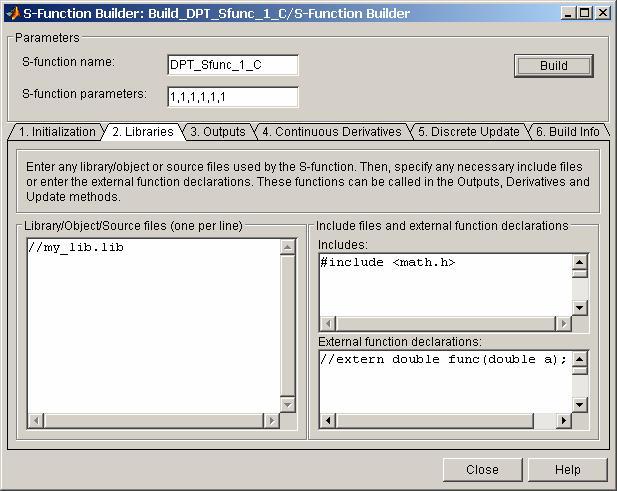 Рис.
16.14 Окно
S-Function
Builder (
вкладка
Libraries)
Рис.
16.14 Окно
S-Function
Builder (
вкладка
Libraries)
3. Outputs - Выходы. Вкладка содержит текстовое окно, предназначенное для ввода выражений расчета выходных переменных. В расчетных выражениях можно использовать следующие переменные (не объявляя их специально):
-
u 0[0] , u 0[1] , u 0[2] … u 1[0] , u 1[1] , u 1[2]… и т.д. - Входные сигналы блока S - function . Входные сигналы должны быть действительными и иметь тип double .
-
y [0] , y [1] , y [2] и т.д. - Выходные сигналы блока S - function . Выходные сигналы должны быть действительными и иметь тип double .
-
param 1[0] , param 2[0] , param 3[0] и т.д. - Параметры блока S - function , передаваемые через окно диалога. Параметры быть действительными и иметь тип double .
-
p _ width 0, p _ width 1, p _ width 2 - и т.д. Переменные целого типа, значения которых равны размерности нулевого, первого, второго и т.д. параметров блока S- function , передаваемых через окно диалога.
-
u _ width - Фактическая размерность входного сигнала (переменная целого типа). Переменная доступна, если размерность входного сигнала на вкладке Initialization задана равной -1 (минус один). Если входной сигнал матрица - значением переменной u _ width будет вектор из двух элементов.
-
y _ width - Фактическая размерность выходного сигнала (переменная целого типа). Переменная доступна, если размерность выходного сигнала на вкладке Initialization задана равной -1 (минус один). Если выходной сигнал матрица - значением переменной y _ width будет вектор из двух элементов.
-
xC [0], xC [1], xC [2] и т.д. - Непрерывные переменные состояния. Тип переменных - double .
-
xD [0], xD [1], xD [2] и т.д. - Дискретные переменные состояния. Тип переменных - double .
На вкладке имеется флажок для установки параметра Inputs are needed in the output function ( direct feedthrough ) - использование входных сигналов для расчета выходных (прямой проход).
Текст автоматически генерируемого метода mdl Outputs , приведен ниже:
void sfun_Outputs_wrapper(const real_T *u,
real_T *y,
const real_T *xD, /* optional */
const real_T *xC, /* optional */
const real_T *param0, /* optional */
int_T p_width0 /* optional */
real_T *param1 /* optional */
int_t p_width1 /* optional */
int_T y_width, /* optional */
int_T u_width) /* optional */
{
/* Место для ввода расчетного кода */
} ,
где sfun - имя S -функции.
Окно S - Function Builder с открытой вкладкой Output s показано на рис. 16.15.
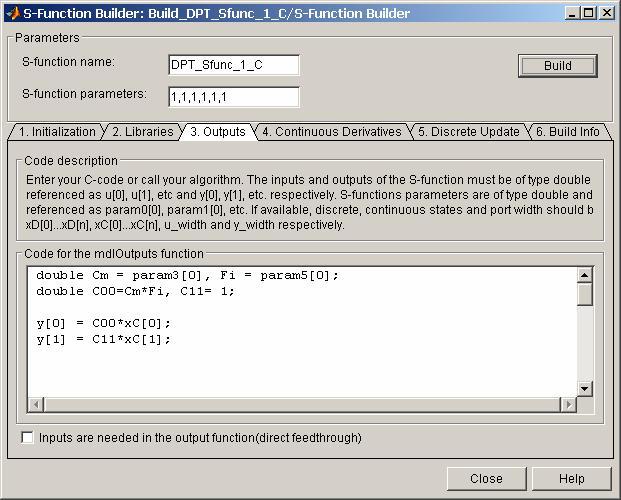 Рис.
16.15 Окно
S-Function
Builder (вкладка
Outputs)
Рис.
16.15 Окно
S-Function
Builder (вкладка
Outputs)
В примере на рис. 16.15 в первой строке объявляются переменные - параметры электродвигателя, и этим переменным присваиваются значения параметров передаваемых в S -функцию через окно диалога. Во второй строке объявляются и вычисляются переменные COO и С11, входящие в уравнения (17), (18). В третьей и четвертой строках записаны выражения для расчета выходных сигналов в соответствии с уравнениями (17) и (18). Параметр Inputs are needed in the output function ( direct feedthrough ) не установлен, поскольку в выражениях для расчета выходных сигналов отсутствуют входные. После генерации С-кода в тексте S-функции появится код, введенный в окне вкладки Outputs .
4. Continuous Derivatives - Производные непрерывных переменных состояния. Вкладка содержит текстовое окно, предназначенное для ввода выражений расчета производных непрерывных переменных состояния. В расчетных выражениях можно использовать те же переменные, что и на вкладке Outputs , за исключением дискретных переменных состояния xD . Сами производные обозначаются как dx [0], dx [1], dx [2] и т.п.
Текст автоматически генерируемого метода mdl Derivatives , приведен ниже:
void sfun_Derivatives_wrapper(const real_T *u,
const real_T *y,
real_T *dx,
real_T *xC,
const real_T *param0, /* optional */
int_T p_width0, /* optional */
real_T *param1,/* optional */
int_T p_width1, /* optional */
int_T y_width, /* optional */
int_T u_width) /* optional */
{
/* Место для ввода расчетного кода */
}
Окно S-Function Builder с открытой вкладкой Continuous Derivatives показано на рис . 16.15.
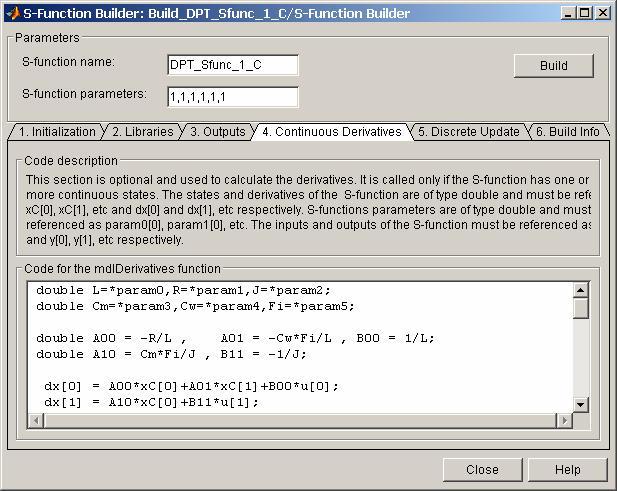 Рис
. 16.16 Окно
S-Function
Builder (
вкладка
Continuous
Derivatives
)
Рис
. 16.16 Окно
S-Function
Builder (
вкладка
Continuous
Derivatives
)
В примере на рис. 16.16 в первых двух строках объявляются переменные - параметры электродвигателя, и этим переменным присваиваются значения параметров передаваемых в S -функцию через окно диалога. В следующих двух строках объявляются и вычисляются переменные AOO … B 11 , входящие в уравнения (15), (16). В последних двух строках записаны выражения для расчета производных непрерывных переменных состояния в соответствии с уравнениями (15) и (16).
5. Discrete Update - Расчет дискретных переменных состояния. В текстовом окне вкладки записываются выражения для расчета дискретных переменных состояния. В расчетных выражениях можно использовать те же переменные, что и на вкладке Outputs , за исключением непрерывных переменных состояния x С . Сами дискретные переменные состояния обозначаются как xD [0], xD [1], xD [2] и т.п.
Текст автоматически генерируемо метода mdl Update , приведен ниже:
void sfun_Update_wrapper(const real_T *u,
const real_T *y,
real_T *xD,
const real_T *param0, /* optional */
int_T p_width0, /* optional */
real_T *param1,/* optional */
int_T p_width1, /* optional */
int_T y_width, /* optional */
int_T u_width) /* optional */
{
/* Место для ввода расчетного кода */
}
Окно S - Function Builder с открытой вкладкой Discrete Update показано на рис. 16.17.
 Рис
. 16.17 Окно
S-Function
Builder (
вкладка
Discrete
Update
).
Рис
. 16.17 Окно
S-Function
Builder (
вкладка
Discrete
Update
).
В рассматриваемом примере отсутствуют дискретные переменные состояния, поэтому на рисунке дан лишь пример расчетного выражения.
6. Build Info - Информация о компоновке. На вкладке в окне Compilation diagnostics (диагностические сообщения о ходе компиляции) отображается информацию о процессе компоновки S-функции .
На вкладке Build Info с помощью флажков можно установить следующие параметры:
-
Show compile steps - Отображать стадии компиляции. При установленном флажке в окне Compilation diagnostics будут отображены все сообщения компилятора о процессе компиляции. Данный параметр желательно устанавливать при сборке S -функции , использующей внешние функции.
-
Create a debuggable MEX - file - Создавать отлаживаемый исполняемый файл. При установленном флажке в процессе компиляции будет создан файл, позволяющий выполнять отладку Simulink -модели.
-
Generate wrapper TLC - Создавать TLC- файл . Флажок устанавливается, если предполагается использовать ускоренный режим расчетов или Realtime Workshop .
-
Save code only - Создавать только текстовый код. Если флажок установлен, то будут созданы только текстовые файлы на языке С.
Перед началом компиляции необходимо выбрать (настроить) компилятор. Для этого в командном окне MATLAB следует ввести команду:
mex - setup
и далее следовать диалогу с компилятором. С программой MATLAB поставляется компилятор Lcc . Ниже приводится пример такого диалога:
Please choose your compiler for building external interface (MEX) files:
Would you like mex to locate installed compilers [y]/n? n - Ответ пользователя
Select a compiler:
[1] Borland C++Builder version 5.0
[2] Borland C++Builder version 4.0
[3] Borland C++Builder version 3.0
[4] Borland C/C++ version 5.02
[5] Borland C/C++ version 5.0
[6] Borland C/C++ (free command line tools) version 5.5
[7] Compaq Visual Fortran version 6.1
[8] Compaq Visual Fortran version 6.5
[9] Digital Visual Fortran version 6.0
[10] Digital Visual Fortran version 5.0
[11] Lcc C version 2.4
[12] Microsoft Visual C/C++ version 6.0
[13] Microsoft Visual C/C++ version 5.0
[14] WATCOM C/C++ version 11
[15] WATCOM C/C++ version 10.6
[0] None
Compiler: 11 - Ответ пользователя
Your machine has a Lcc C compiler located at
C:\MATLAB6\sys\lcc. Do you want to use this compiler [y]/n? y - Ответ пользователя
Please verify your choices:
Compiler: Lcc C 2.4
Location: C:\MATLAB6\sys\lcc
Are these correct?([y]/n): y - Ответ пользователя
The default options file:
"C:\Documents and Settings\Администратор\Application Data\MathWorks\MATLAB\R12\mexopts.bat"
is being updated from C:\MATLAB6\BIN\WIN32\mexopts\lccopts.bat...
Процесс компиляции начинается после нажатия на кнопку Build . Об успешном завершении процесса компиляции свидетельствует сообщение вида:
### S-function 'DPT_Sfunc_1_C.dll' created successfully . По завершении процесса компиляции в рабочей папке будут созданы текстовые файлы с названиями вида:
sfun_C.c , sfun_wrapper.c и sfun.dll > . Последний является исполняемым файлом. В файле sfun _ C . c находится текст S -функции , а в файле sfun _ wrapper . c - методы, сгенерированные S- Function Builder .
Окно S - Function Builder с открытой вкладкой Build Info показано на рис. 16.18.
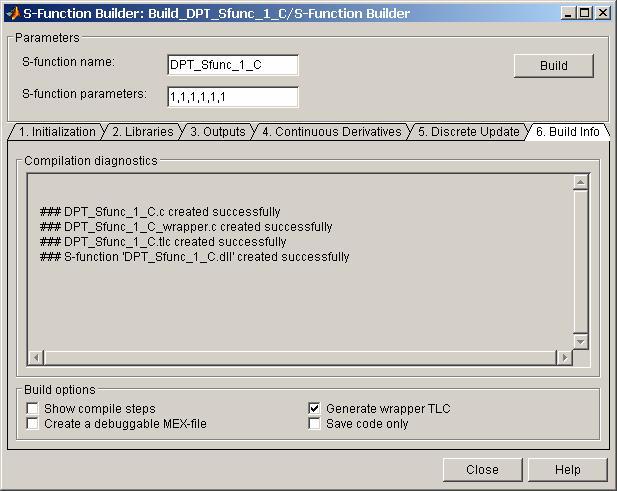 Рис
. 16.18 Окно
S-Function
Builder (
вкладка
Build
Info
).
Рис
. 16.18 Окно
S-Function
Builder (
вкладка
Build
Info
).
Результаты расчетов, выполненных с использованием созданной таким образом S -функции , полностью совпадают с результатами, приведенными в п. 16.7.6.2 . Скорость расчета модели с использованием S -функции , написанной на языке C в несколько раз выше, чем при использовании языка MATLAB .
[Скачать пример]
